エゴサーチ大好きな皆様、こんにちは!
なんてこと言ったらイヤな感じですよね笑
なんかエゴサーチって「自分のこと大好きなんじゃないの、気持ち悪い!」とかネガティブなイメージがありません?
Wikipediaでも、
エゴサーチ (egosearching) とは、インターネット上で、自分の本名やハンドルネーム、運営しているサイト名やブログ名で検索して自分自身の評価を確認する行為のことである。
※http://ja.wikipedia.org/wiki/エゴサーチ より引用
とあるように、「自分自身の評価を確認する」というところにナルシストっぽさを感じるのかもしれませんね。
だけど、自分のブログとか持ってるならエゴサーチはしたほうが良い!というかするべき!!
何故かと言うと、自分の書いた記事がどんなふうに拡散されているのか、どんなターゲットに届いているのか、そういうデータがエゴサーチからわかるからです。
エゴサーチをするのによく使われるのはTwitter。
やはりTwitterは情報伝播の速さが特徴です。リツイートされることによりフォロワーのさらにフォロワー、さらにその先のユーザーまで情報が広がることも多々あります。
そんなTwitterでエゴサーチをする場合に、便利な方法をご紹介します!

※今回ご紹介するのは公式Twitterを使うことを前提にしています。その他のTwitterクライアントではもっとエゴサ(エゴサーチ)に向いているものもあるかもしれません。
エゴサーチってどうやるの?
まず、公式Twitterでエゴサーチをする方法をご紹介します。
今回は「Twitterに投稿したブログ記事の更新案内が拡散されてるかどうか」を調べる、という場合を例にします。
エゴサーチの仕方はとってもカンタン!!
検索ワードを入力する
まず、右上にある検索エリアから検索したいワードを入力します。
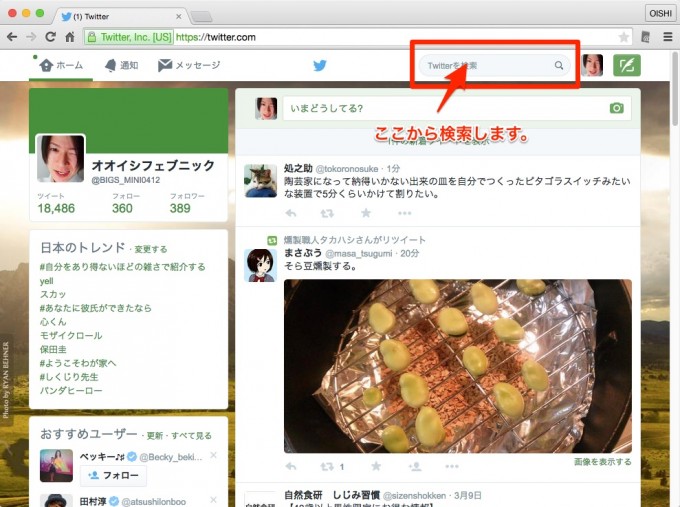
今回は自分のブログを探したいので「feb29.org」と入力して検索します。
すると、
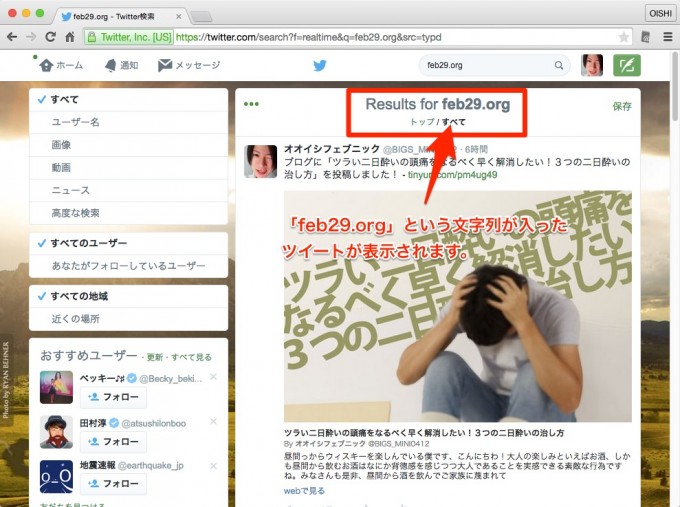
このように「feb29.org」という文字を含んだツイートが時系列で表示されます。
短縮URLの場合もちゃんとヒットしますのでご心配なく!
上の画像のように「トップ/すべて」というのを選べるのですが、
- トップ・・・フォロワーさんや、フォロワーさんのフォロワーさんまで
- すべて・・・フォロー有無関係なくすべてのツイート
の範囲で検索されます(多分)。
ちなみに自分のツイートも表示されちゃいます。
検索キーワードは一時的に「履歴」が残る
で、検索したキーワードについては、検索エリアをクリックすると履歴が表示されるようになります。
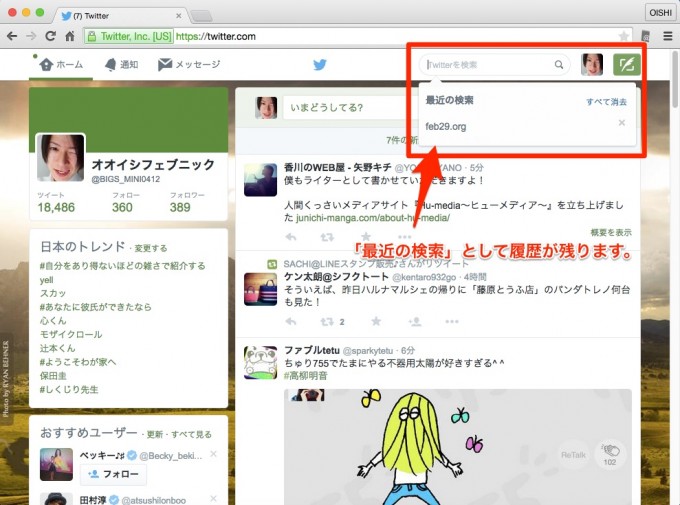
このように、「最近の検索」というかたちで先ほど検索したキーワードが選べるようになっています。
しかし、この履歴はウィンドウを閉じたりログアウトしたり、アカウントを切り替えると消えてしまうんですね。
つまりまたエゴサーチしたい場合は再度入力する必要があります。
めんどくさい!!!!
検索キーワードは「保存」すると超便利!
しかしTwitterも考えたもので、なんとこの検索キーワードを「保存」することができるんです!
先ほどと同じように検索キーワードを入力し、検索結果画面を見てみると、
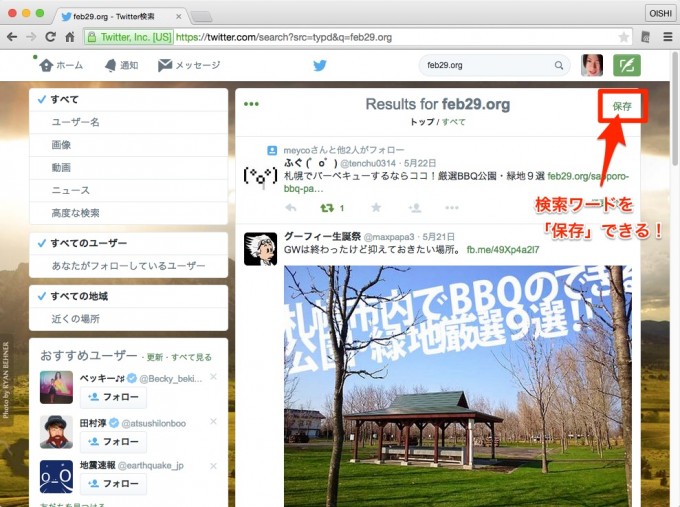
右上のほうに小さく「保存」というのがあります。
これをクリックすると検索キーワードを保存できるんです。
保存したキーワードは「検索メモ」として保存される
保存したキーワードは、検索履歴を表示させる時と同じように検索エリアをクリックすると表示されます。
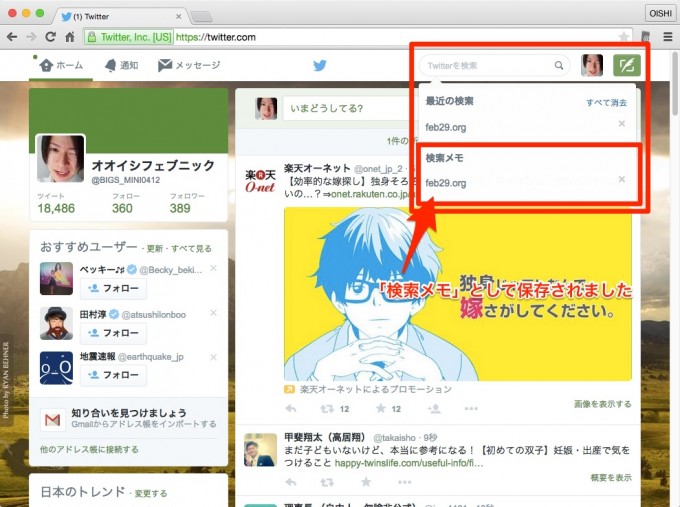
このように、履歴は「最近の検索」として表示され、その下に「検索メモ」というのが新しく表示されました。これが保存した検索キーワードになります。
検索メモは消えない!!
この検索メモの優れているところは、「検索履歴」と違ってログアウトしても消えないところ!
検索メモに保存したキーワードはアカウントに紐付いているため、ログアウトしてもウィンドウを閉じても、再ログインすれば再び使うことができます。
検索メモはプラットフォームを超える!!
さらに、Windowsでもmacでも、スマートフォンでも、同じアカウントでログインすれば同じ検索メモが表示されます!!
今回はmacで全体の記事作成とスクリーンショットを撮っていますが、
Windowsでも、
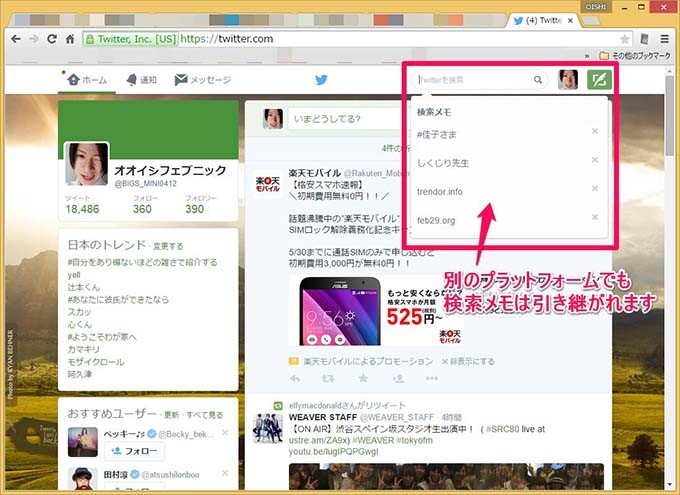
Androidでも、
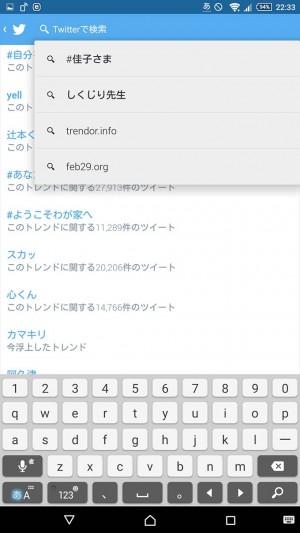
おなじアカウントであれば、おなじ検索メモが表示されます!
ちょー便利!!!
検索メモの消し方
そんな便利な検索メモも、消したくなる場合があると思います。
消し方はちょっと不便ですが、1つずつ消すしかありません。
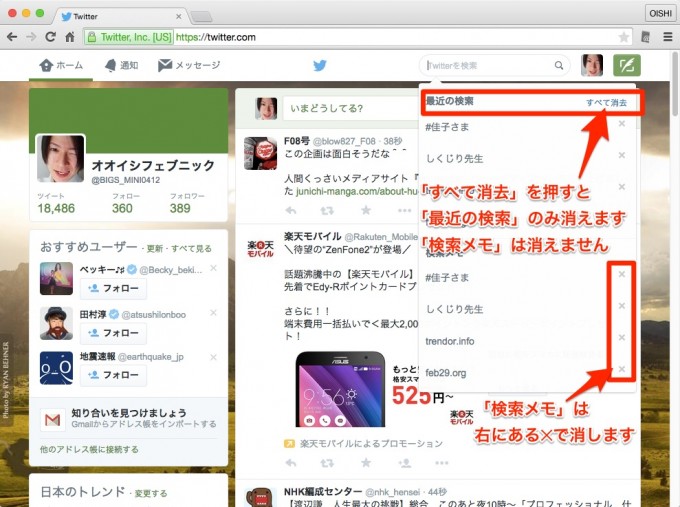
「最近の検索」の右に「すべて消去」というのがあるのですが、これは「最近の検索」のみを消す機能です。
「検索メモ」を消す場合は、各キーワードの右にある「×」をクリックすると消すことができます。
ちょっと手間ですね。
検索結果画面が他の人と違う!?
Twitterなどのウェブサービスは機能向上や利便性向上のためにデザインを変更して一部のユーザーで試験することがあります。
ひょっとしたら検索結果画面のデザインがいつもと違う人もいるかもしれません。
新しい検索結果画面の人はここから「検索メモ」を保存できます。
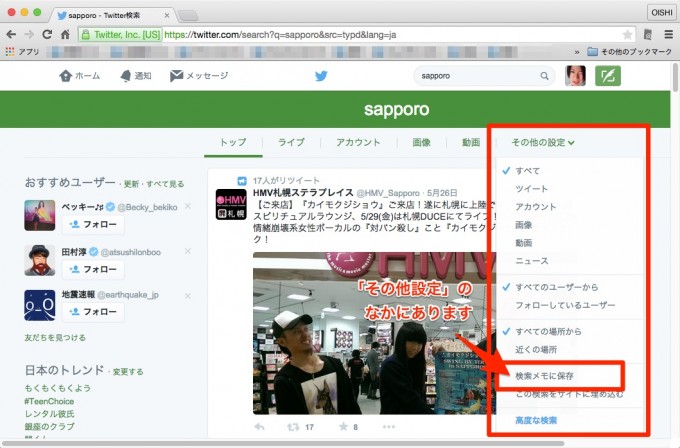
検索結果がこの画面の人は、「その他の設定」>「検索メモに保存」でOKです。
まとめ
このように、Twitterでエゴサーチをする際にはぜひ活用したいのが検索キーワードを保存する「検索メモ」機能です。
ブログを一つしか持っていない場合は毎回入力するのも苦じゃないかも知れませんが、複数のブログを持っている場合や、定期的に検索したいキーワードがある場合は、とても重宝しますよ!
なによりプラットフォームに依存せずアカウントに紐付けられるのが嬉しいです。
スマートフォンだと入力が大変な場合もありますから!
使える機能はどんどん活用していきましょう!!



コメント